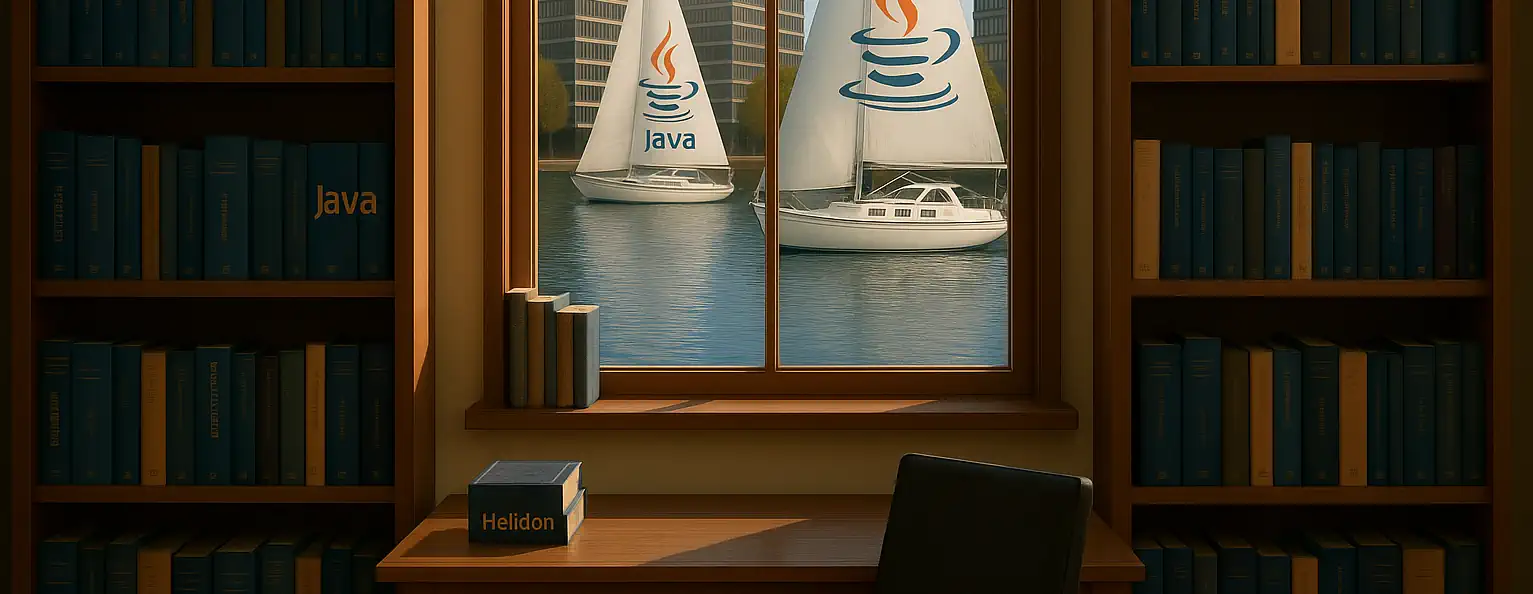Von Tom Fischer | Werkstudent Java Development
Lesedauer: 8 Minuten
Zielgruppe: Studierende, Junior Devs
⏱️ 30-Sekunden-Zusammenfassung
Du studierst Informatik und fragst dich, wie du deine IDE richtig aufsetzen sollst? Hier ist mein reales Setup bei Java Fleet nach 3 Monaten im Job. Von den „muss haben“ Plugins über sinnvolle Workflows bis zu Shortcuts, die mir täglich Zeit sparen. Spoiler: Ich hab am Anfang viel falsch gemacht – damit du’s besser machen kannst! 🎯
👋 Hi! Tom hier
Hi! 👋
Tom hier. Studiere Informatik an der Uni Duisburg-Essen (Master) und arbeite seit September 2024 als Werkstudent bei Java Fleet. 20h pro Woche, hauptsächlich kleinere Features, Unit Tests und Dokumentation.
Warum dieser Artikel? Weil ich am ersten Tag hier mit einer Stock-IntelliJ-Installation aufgetaucht bin. Keine sinnvollen Plugins. Keine Shortcuts. Ich hab sogar mit der Maus Imports sortiert. Ja, wirklich.
Nova (meine Mentorin) hat mich drei Tage lang beobachtet, bis sie irgendwann meinte: „Tom, wir müssen reden. Über dein Setup.“ 😅
Seitdem hab ich gelernt, was wirklich wichtig ist – und was nur fancy aussieht, aber nichts bringt. Lass uns durchgehen, was ich heute nutze.
Zeit, das anzugehen! 🔧
🎯 Mein IDE-Setup: IntelliJ IDEA Ultimate
Warum Ultimate und nicht Community?
Ehrliche Antwort: Java Fleet hat die Lizenz bezahlt.
Aber: Für Java-Backend-Development ist die Community Edition völlig okay. Ultimate bringt hauptsächlich:
- Spring Boot Support (erweiterte Features)
- Datenbank-Tools
- HTTP Client
- JavaScript/Frontend-Tools
Meine Empfehlung für Students:
- Community reicht für Java-Projekte
- Ultimate gibt’s mit Student License kostenlos (JetBrains Education)
- Wenn du Spring Boot machst: lohnt sich
In der Praxis bedeutet das: Ich nutze Ultimate, aber 80% meiner Arbeit würde auch mit Community funktionieren.
🔌 Plugins – Was ich wirklich brauche
Die „Must Have“ Liste (5 Plugins)
1. Key Promoter X
Zeigt dir Shortcuts für Aktionen, die du mit der Maus machst
Warum das Game-Changer ist:
- Lernst Shortcuts automatisch beim Arbeiten
- Nervt dich freundlich: „Du hast das mit der Maus gemacht – das geht mit
Ctrl+Alt+O„ - Nach 2 Wochen bist du 30% schneller
Mein Aha-Moment: „Imports optimieren“ hab ich 10x am Tag mit der Maus gemacht. Key Promoter hat mir Ctrl+Alt+O gezeigt. Jetzt ist das Muskelgedächtnis.
2. SonarLint
Code-Qualität in Real-Time
Was es macht:
- Zeigt Code Smells direkt beim Schreiben
- Erklärt, WARUM etwas ein Problem ist
- Gibt konkrete Verbesserungsvorschläge
Warum wichtig: Code Reviews bei Java Fleet laufen über Cassian (Technical Lead). Der erste Review ohne SonarLint war… lehrreich. 😅 Seitdem läuft SonarLint immer mit.
Typische Warnungen:
- „Diese Variable wird nie genutzt“
- „NullPointerException möglich“
- „Dieser Stream kann vereinfacht werden“
3. GitToolBox
Macht Git sichtbar im Editor
Features die ich nutze:
- Zeigt inline, wer zuletzt eine Zeile geändert hat
- Auto-Fetch (siehst sofort, wenn remote was Neues ist)
- Branch-Info in der Statusbar
Praktischer Nutzen: Wenn ich Code reviewe oder debugge, seh ich sofort:
- Wer hat das geschrieben?
- Wann wurde das geändert?
- In welchem Commit war das?
Nova sagt immer: „Git Blame klingt negativ, ist aber nur Historie.“ True.
4. Rainbow Brackets
Farbige Klammern
Klingt unnötig? Dachte ich auch.
Reality Check: Java hat geschachtelte Strukturen. Ohne Rainbow Brackets hab ich mal 15 Minuten gesucht, wo eine } fehlt.
Mit Rainbow Brackets? Ich seh’s sofort.
Wichtig zu verstehen: Das ist kein „nice to have“, das ist Fehlerprävention. Besonders bei Lambda-Expressions und Streams.
5. String Manipulation
Text-Transformationen auf Knopfdruck
Was es kann:
- camelCase ↔ snake_case ↔ kebab-case
- Encode/Decode (URL, Base64)
- Sort, Filter, Trim
- Zeilenweise Operationen
Warum das Zeit spart: Du bekommst JSON aus einer API. Felder sind in snake_case. Du brauchst camelCase für deine Java-Klasse.
Vorher: Manuell ändern, Fehler machen
Jetzt: Markieren → Alt+M → „To camelCase“ → Done.
Plugins die ich NICHT mehr nutze
Was ich ausprobiert und wieder deinstalliert hab:
❌ Nyan Progress Bar Sieht cool aus. Nervt nach 2 Tagen. Bringt nichts.
❌ Codota / TabNine / GitHub Copilot Für Learning würde ich das erstmal weglassen. Versteh den Code erst selbst, bevor AI hilft.
❌ 15 verschiedene Theme-Plugins Hab eine Woche lang jeden Tag ein neues Theme probiert. Jetzt bin ich bei Darcula (Default Dark) und bleib dabei.
Die Lektion: Weniger ist mehr. Zu viele Plugins machen IntelliJ langsam und unübersichtlich.
⚙️ Settings & Konfiguration
Code Style
Wichtigste Einstellung: Settings → Editor → Code Style → Import Scheme
Bei Java Fleet haben wir ein .editorconfig im Repo. IntelliJ übernimmt das automatisch.
Warum das wichtig ist:
- Code sieht im ganzen Team gleich aus
- Keine Diskussionen über Tabs vs. Spaces
- Git Diffs sind cleaner (keine Whitespace-Changes)
Mein Setup:
- Indent: 4 Spaces (nie Tabs!)
- Line Length: 120 (nicht 80, das ist 2024)
- Import Order: Alphabetisch, java.* und javax.* zuerst
Live Templates
Game-Changer Nummer 2 (nach Shortcuts)
Was sind Live Templates? Code-Snippets die du mit Abkürzungen einfügst.
Meine Top 5:
// Tippe: sout + Tab
System.out.println();
// Tippe: psvm + Tab
public static void main(String[] args) {
}
// Tippe: fori + Tab
for (int i = 0; i < ; i++) {
}
// Tippe: iter + Tab
for (String item : collection) {
}
// Tippe: ifn + Tab
if (variable == null) {
}
Eigene Live Templates:
Ich hab mir auch welche gebaut:
// test + Tab
@Test
void should_$METHOD$_when_$CONDITION$() {
// given
// when
// then
}
Das spart SO viel Zeit beim Unit-Test-Schreiben.
Shortcuts die ich täglich nutze
Die 10 wichtigsten:
| Shortcut | Aktion | Warum wichtig |
|---|---|---|
Ctrl+Space | Auto-Complete | Standard, aber nutze es bewusst |
Ctrl+Shift+Space | Smart Complete | Schlägt Type-Aware vor |
Ctrl+Alt+L | Code formatieren | Vor jedem Commit |
Ctrl+Alt+O | Imports optimieren | Vor jedem Commit |
Shift+F6 | Rename | Refactoring ohne Fehler |
Ctrl+W | Selection erweitern | Magic für schnelles Markieren |
Ctrl+/ | Kommentar Toggle | Selbsterklärend |
Alt+Enter | Show Intention Actions | DAS ist der wichtigste |
Ctrl+Shift+F10 | Run (aktueller Test/Main) | Schneller als Maus |
Ctrl+F9 | Build Project | Vor dem Pushen |
Der Geheimtipp: Alt+Enter
Das ist mein meistgenutzter Shortcut. IntelliJ zeigt dir damit kontextabhängige Aktionen:
- „Create method“ wenn Methode fehlt
- „Add Maven dependency“ wenn Import fehlt
- „Introduce variable“ beim Refactoring
- „Suppress warning“ wenn du die Warnung verstehst
Wichtig zu verstehen: Shortcuts lernt man nicht auswendig. Man lernt sie durch Nutzung. Key Promoter X hilft dabei enorm.
📁 Projekt-Workflow
Wie ich einen neuen Tag starte
Meine Routine (10 Minuten):
# 1. Terminal in IntelliJ öffnen (Alt+F12) git fetch --all # 2. Auf main Branch wechseln git checkout main # 3. Pull latest changes git pull # 4. Neuen Feature Branch erstellen git checkout -b feature/TOM-123-neue-validierung # 5. Maven Dependencies updaten (falls pom.xml geändert) mvn clean install -DskipTests
Dann erst: IntelliJ Maven Tab → Reload
Warum in dieser Reihenfolge? Weil ich einmal vergessen hab zu pullen, 3 Stunden gearbeitet hab, und dann Merge-Conflicts hatte. Never again. 😅
Mein Testing-Workflow
Wenn ich einen neuen Test schreibe:
- Testklasse erstellen
Ctrl+Shift+Tauf der zu testenden Klasse- IntelliJ erstellt automatisch
UserServiceTest
- Test-Methode schreiben
test+ Tab (mein Live Template)- Given-When-Then Struktur
- Test ausführen
Ctrl+Shift+F10(direkt neben Cursor)- Oder
Ctrl+Shift+F9(alle Tests in Klasse)
- Coverage checken
Run with Coverage(Icon neben Run)- Zeigt rot/grün welche Zeilen getestet sind
Cassians Regel: „Ein Feature ist nicht fertig, bis die Tests grün sind UND die Coverage bei mindestens 80% liegt.“
Am Anfang fand ich das nervig. Jetzt verstehe ich: Tests sind Dokumentation + Safety Net.
💡 Praxis-Tipps aus echten Projekten
Was ich in 3 Monaten gelernt hab
1. IntelliJ Indexing verstehen
Problem: Warum ist IntelliJ manchmal so langsam?
Antwort: Indexing.
Was ich mache:
- Warte, bis Indexing fertig ist (untere Statusbar)
- Keine Dateien öffnen während Indexing
- Excludiere
target/und.idea/vom Indexing
Settings → Directories → Exclude:
targetnode_modules(falls Frontend).idea*.log
Ergebnis: IntelliJ ist 50% schneller.
2. Maven Integration richtig nutzen
Was ich falsch gemacht hab: Dependencies manuell in die pom.xml kopiert.
Was ich jetzt mache: Alt+Insert in der pom.xml → „Add Dependency“ → Maven sucht automatisch.
Noch besser: Wenn Import fehlt → Alt+Enter → „Add Maven Dependency“ → IntelliJ added es automatisch in die pom.xml.
3. Debugging wie ein Pro
Meine Debugging-Routine:
// Statt 100 System.out.println() zu setzen: 1. Breakpoint setzen (Klick neben Zeilennummer) 2. Debug starten (Shift+F9) 3. Evaluate Expression (Alt+F8) für beliebige Ausdrücke 4. Step Over (F8) oder Step Into (F7) 5. Watch Variables (im Debug-Panel)
Der Game-Changer: Alt+F8 (Evaluate Expression) während Debug.
Ich kann JEDE Expression eingeben und IntelliJ zeigt mir das Ergebnis.
Beispiel: Bin in einer Schleife. Breakpoint bei i=5. Will wissen was users.stream().filter(u -> u.getAge() > 18).count() ergibt?
→ Alt+F8 → Expression eingeben → Enter → Sehe Ergebnis.
Cassian hat mir das gezeigt und gesagt: „Das ist 10x besser als Logging.“
4. Git Integration nutzen
Features die ich täglich brauche:
Commit Window (Ctrl+K):
- Zeigt alle geänderten Dateien
- Kann Code reviewen vor Commit
- Commit Message schreiben
- Direkt pushen oder nur committen
Local History: Hab mal aus Versehen eine Datei überschrieben. Kein Git Commit.
Rettung: Right Click auf Datei → Local History → Show History
IntelliJ speichert ALLES lokal. Konnte die Datei wiederherstellen. ❤️
🔧 Tool-Empfehlungen & Workflow-Integration
Meine Tool-Chain außerhalb IntelliJ
1. Postman / IntelliJ HTTP Client
Für API-Testing nutze ich den eingebauten HTTP Client:
### Login Request
POST http://localhost:8080/api/auth/login
Content-Type: application/json
{
"username": "tom",
"password": "test123"
}
Warum besser als Postman?
- Im Projekt versioniert (.http files in Git)
- Environment Variables aus IntelliJ
- Keine separate App notwendig
2. TablePlus / DataGrip
Für Datenbank-Arbeit:
- IntelliJ Ultimate hat Database Tools integriert
- Ich nutze TablePlus (freie Version) für schnelle Queries
- Nova nutzt DBeaver (Open Source)
Ehrlich: Alle drei sind gut. Pick one und lern es richtig.
3. Docker Desktop
Für lokale Entwicklung:
- PostgreSQL Container statt lokale Installation
- Redis für Caching-Tests
- Alles in
docker-compose.yml
Mein Setup:
services:
postgres:
image: postgres:15
ports:
- "5432:5432"
environment:
POSTGRES_DB: javafleet_dev
POSTGRES_USER: dev
POSTGRES_PASSWORD: dev123
Start: docker-compose up -d
Stop: docker-compose down
Warum das gut ist:
- Keine lokale DB-Installation
- Jeder im Team hat gleiche Umgebung
- Clean State mit
docker-compose down -v
❓ FAQ
Q: Soll ich IntelliJ Ultimate oder VS Code mit Java Extensions nutzen?
A: Für Java-Backend: IntelliJ. Die Code-Completion, Refactoring-Tools und Maven/Gradle-Integration sind unschlagbar. VS Code ist gut für Frontend oder Mixed-Stack. Aber für reine Java-Entwicklung würde ich immer IntelliJ empfehlen.
Q: Wie viel RAM braucht IntelliJ?
A: Minimum 8GB System-RAM. Besser 16GB. IntelliJ selbst bekommt standardmäßig 2GB Heap. Bei großen Projekten kannst du das erhöhen:
Help → Edit Custom VM Options
-Xmx4096m -Xms512m
Aber Vorsicht: Zu viel RAM kann auch Probleme machen (Garbage Collection).
Q: Welche IntelliJ Version? EAP oder Stable?
A: Als Student/Junior: Stable. EAP (Early Access) kann Bugs haben. Im Arbeitsleben willst du keine bösen Überraschungen. Cassian nutzt EAP, aber er weiß was er tut. Ich bleibe bei Stable.
Q: Soll ich mein eigenes Theme/Color Scheme erstellen?
A: Nein. Nutze Darcula (Dark) oder IntelliJ Light. Beide sind gut durchdacht für stundenlange Code-Sessions. Eigene Themes sehen cool aus für Screenshots, nerven aber im Alltag.
Q: Wie organisiere ich mehrere Projekte in IntelliJ?
A:
- Separate Windows: Ein IntelliJ-Fenster pro Projekt (mein Setup)
- Module im gleichen Projekt: Für zusammenhängende Projekte (Microservices)
Tipp: Ctrl+Tab zum Wechseln zwischen Files, Alt+1 für Project View.
Q: Git mit IntelliJ oder Terminal?
A: Beides. 80% mache ich in IntelliJ (Ctrl+K für Commit, Ctrl+Shift+K für Push). Komplexe Rebases oder Merge-Conflicts löse ich im Terminal. Lern beides!
Q: Wie viele Plugins sind zu viele? Lowkey hab ich 20+ installiert… 😅
A: Real talk: Alles über 10 Plugins macht IntelliJ spürbar langsamer. Meine Faustregel: Wenn du ein Plugin 2 Wochen nicht bewusst genutzt hast → deinstallieren. Quality over quantity. Die 5 oben in meinem Setup reichen für 90% der Arbeit.
Q: Sollte ich für jedes kleine Feature ein neues Projekt in IntelliJ anlegen?
A: Nein, eher nicht. Nutze Git Branches für Features. Ein IntelliJ-Projekt = Ein Git-Repo. Wenn du mehrere Repos hast (z.B. Backend + Frontend), dann mehrere IntelliJ-Fenster.
🎓 Weiterführende Ressourcen
Für Vertiefung:
- JetBrains IntelliJ IDEA Documentation – Umfangreiches offizielles Handbuch
- IntelliJ IDEA Blog – Neue Features und Tutorials
- IntelliJ IDEA YouTube Channel – Video-Tutorials
Meine Empfehlung: Schau dir die „IntelliJ IDEA Tips & Tricks“ Videos an. Jedes Video ist 2-3 Minuten. Ein Video pro Tag = nach einem Monat bist du deutlich produktiver.
Unsere nächsten Themen:
- Git für Fortgeschrittene – Die Commands, die ich jeden Tag brauche (Next Week)
- Docker verstehen – Erklärt von jemandem, der es gerade selbst lernt (In 2 Weeks)
💬 Real Talk: Mittagspause-Gespräch
Java Fleet Küche, 12:45 Uhr. Tom holt sich einen Kaffee, Nova sitzt mit ihrem Laptop am Tisch.
Tom: „Nova, kann ich dich kurz was fragen? Wegen IntelliJ…“
Nova: „Klar, shoot!“
Tom: „Wie viele Shortcuts sollte ich eigentlich können? Ich mein, es gibt gefühlt tausende.“
Nova (lacht): „Dude, als ich angefangen hab, wusste ich auch nur Ctrl+C und Ctrl+V. Aber Real talk: Du brauchst vielleicht 15-20 Shortcuts für 90% deiner Arbeit.“
Tom: „Okay, aber welche?“
Nova: „Start mit den Basics: Ctrl+Space, Alt+Enter, Ctrl+Alt+L. Das sind so die, die du hourly brauchst. Der Rest kommt von selbst.“
Tom: „Key Promoter X hilft, oder?“
Nova: „Oh yes! Das Plugin nervt dich so lange, bis du die Shortcuts drauf hast. Nach zwei Wochen denkst du nicht mehr drüber nach, du machst es einfach.“
Kat (kommt rein, Kaffeetasse in der Hand): „Worüber redet ihr?“
Nova: „IntelliJ Shortcuts. Tom will produktiver werden.“
Kat: „Ach nice! Tom, ein Tipp: Mach dir eigene Live Templates. Für Sachen, die du ständig tippst.“
Tom: „Wie z.B.?“
Kat: „Bei mir: Logger-Deklarationen, Standard-Test-Struktur, Builder-Pattern-Boilerplate. Alles Sachen, die ich mindestens 3x pro Tag brauche.“
Nova: „Wait, du hast ein Live Template für Builder?“
Kat (grinst): „Yep. Tippe builder + Tab. Spart mir 2 Minuten pro Klasse.“
Tom: „Okay, das mach ich auch. Sounds super helpful!“
Nova: „Aber Tom – übertreib’s nicht mit den Plugins. Ich hatte am Anfang 25+ installiert. IntelliJ war lahm wie sonst was.“
Tom: „Wie viele hast du jetzt?“
Nova: „Acht. Und selbst das ist lowkey viel. Quality over quantity!“
Kat: „Facts. Die fünf, die Tom im Artikel hat, reichen erstmal völlig. Den Rest kann man später immer noch hinzufügen.“
Tom: „Okay cool. Danke euch!“
Nova: „Anytime! Und Tom?“
Tom: „Ja?“
Nova (grinst): „Hör auf, Imports mit der Maus zu sortieren. Ctrl+Alt+O. Seriously.“
Tom (lacht): „Noted! ☕“
📌 Zusammenfassung
Was ich in 3 Monaten gelernt hab:
- Weniger ist mehr – 5 gute Plugins > 20 unnötige
- Shortcuts durch Nutzung lernen – Key Promoter X ist Gold wert
- Settings vom Team übernehmen – EditorConfig macht alles konsistent
- Live Templates sind Game-Changer – Für repetitive Tasks
- IntelliJ-Features nutzen – Debugging, Git, HTTP Client sind eingebaut
- Workflow etablieren – Feste Routine für Start, Testing, Commits
Bottom Line: Dein Setup entwickelt sich mit dir. Ich lerne jede Woche was Neues. Das Setup oben ist mein Stand nach 3 Monaten. In 6 Monaten wird’s wieder anders aussehen. Und das ist okay.
Wichtig: Investiere Zeit in dein Setup. Die ersten 2 Wochen sind mühsam. Aber danach zahlst es sich jeden Tag aus.
Fragen? Feedback? Andere Setup-Tipps?
Schreib mir! Ich lerne selbst noch jeden Tag dazu. 🚀
Tom Fischer
Werkstudent bei Java Fleet Systems Consulting
„Learning in Public since October 2025“
📝 Letzte Aktualisierung: Oktober 2024